DataNumen Outlook Password Recovery V1.1.0.0 英文安装版
DataNumen Outlook Password Recovery是一款操作简单的outlook密码恢复工具,如果你的outlook文件不小心丢失了,可以尝试通过这款工具来进行修复,如果你忘记了密码的加密PST文件,那么这个工具,你可以很容易地恢复密码,并访问PST文件中的内容。
不少小伙伴之所以关闭Win10系统自带的防火墙,就是为了防止下载的软件或文件被拦截,那么如果防火墙已经关闭了还提示被拦截该怎么办呢?下面就和小编一起来看看Win10关闭防火墙还是被拦截的解决办法吧。
Win10关闭防火墙还是被拦截的解决办法
1、首先使用快捷键“Win+R”打开运行,输入“services.msc”,回车确定。

2、然后在服务中,我们可以找到“security center”,双击打开它。
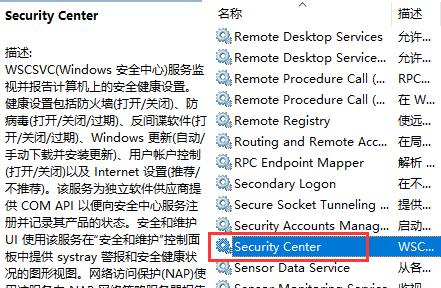
3、然后我们把“启动类型”更改为“禁用”。

4、确定之后电脑需要重启,如果没有自动重启,我们手动重启电脑就可以了。
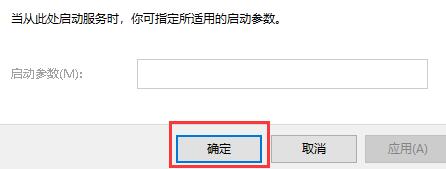
热门教程 周 月
最新软件